2025. 1. 24. 06:00ㆍIT
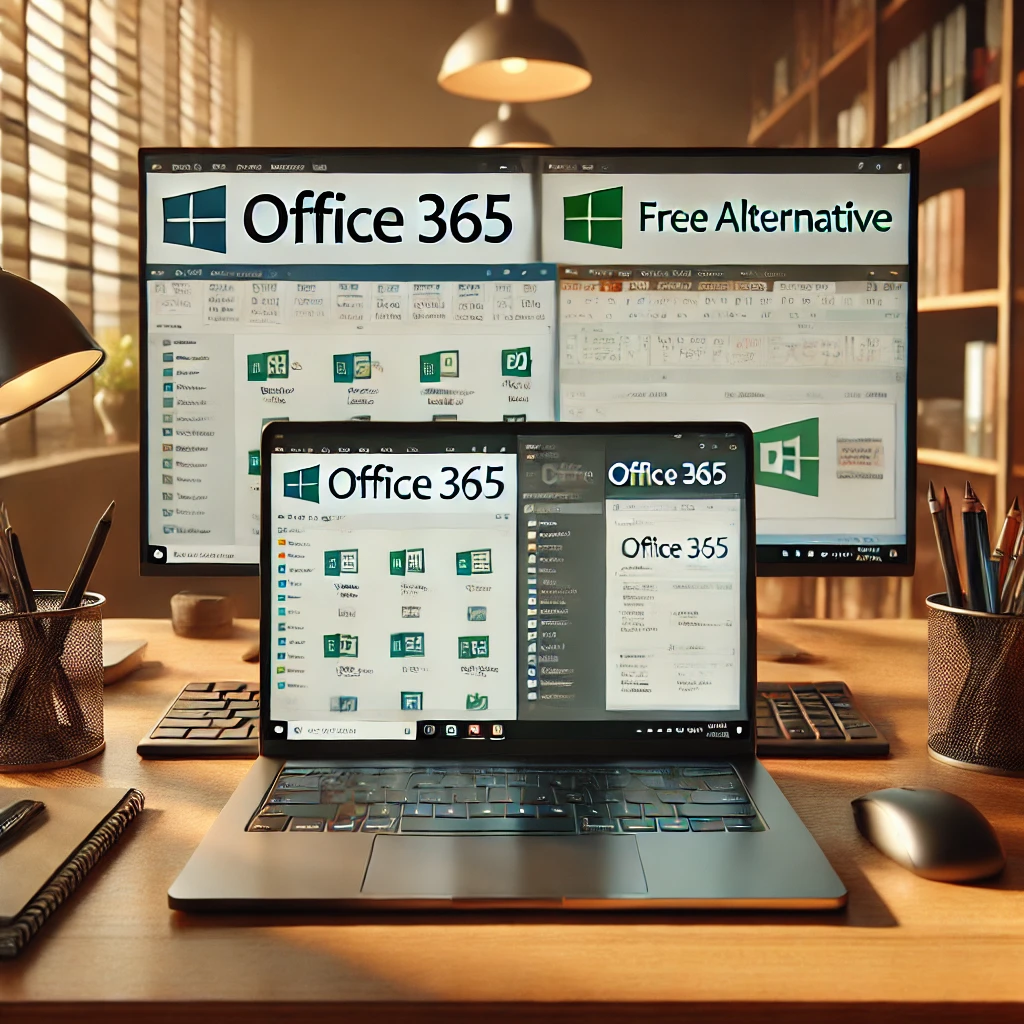
📋 목차
오피스 365는 전 세계에서 가장 널리 사용되는 생산성 도구 중 하나지만, 무료 대체 프로그램도 매력적인 선택지가 될 수 있습니다.
이 글에서는 오피스 365와 무료 대체 프로그램의 장단점, 기능, 사용 편의성 및 가격 대비 성능을 비교하여 어떤 선택이 더 적합한지 판단하는 데 도움을 드립니다.
1. 오피스 365란?
오피스 365는 Microsoft에서 제공하는 클라우드 기반의 구독형 오피스 소프트웨어입니다.
Word, Excel, PowerPoint, Outlook, Teams 등 다양한 애플리케이션을 포함하고 있습니다.
실시간 협업 기능과 OneDrive 클라우드 스토리지를 통해 작업 효율성을 높입니다.
개인, 가정, 비즈니스 등 다양한 사용자 그룹을 위한 구독 플랜이 제공됩니다.
Windows, macOS, iOS, Android 등 여러 플랫폼에서 사용할 수 있습니다.
주기적인 업데이트와 클라우드 기반 기능이 특징입니다.
오피스 365는 현대적인 작업 환경을 위한 올인원 생산성 도구입니다.
2. 오피스 365의 주요 장점
클라우드 기반이므로 어디서나 작업을 저장하고, 실시간으로 동기화할 수 있습니다.
다양한 협업 도구로 팀 프로젝트를 효과적으로 관리할 수 있습니다.
강력한 데이터 분석 및 비즈니스 도구를 제공합니다(예: Excel Power Query).
주기적인 업데이트로 최신 기능과 보안 패치를 자동으로 받을 수 있습니다.
OneDrive를 통해 파일을 안전하게 저장하고 공유할 수 있습니다.
전문적인 템플릿과 도구로 생산성을 극대화할 수 있습니다.
다양한 디바이스에서 동일한 사용자 경험을 제공합니다.
3. 오피스 365의 단점
구독형 서비스이므로 매년 일정 금액을 지불해야 합니다.
인터넷 연결이 필요한 경우가 많아 오프라인 작업이 제한될 수 있습니다.
일부 고급 기능은 초보자나 가벼운 사용자에게 과도할 수 있습니다.
구독 해지 시 더 이상 소프트웨어를 사용할 수 없게 됩니다.
무료 대체 프로그램과 비교하면 비용이 높은 편입니다.
클라우드 기반 서비스는 데이터 유출 위험이 있을 수 있습니다.
소규모 사용자에게는 불필요한 기능이 포함될 수 있습니다.
4. 무료 대체 프로그램 소개
LibreOffice: 완전 무료 오픈소스 오피스 스위트로, Word, Excel, PowerPoint와 유사한 도구를 제공합니다.
Google Docs, Sheets, Slides: 클라우드 기반 무료 도구로, 실시간 협업에 최적화되어 있습니다.
WPS Office: 무료 버전으로 Microsoft Office와 유사한 인터페이스를 제공합니다.
OnlyOffice: 문서 편집, 협업, 프로젝트 관리를 지원하는 무료 도구입니다.
Zoho Office Suite: 클라우드 기반으로 간단한 작업에 적합한 무료 오피스 도구입니다.
FreeOffice: 가벼운 사용자를 위한 무료 오피스 도구로, 기본 기능을 충실히 제공합니다.
이러한 대체 프로그램은 예산을 절약하면서도 생산성을 유지할 수 있는 옵션을 제공합니다.
5. 주요 기능 비교
오피스 365: Word, Excel, PowerPoint와 같은 고급 문서, 데이터, 프레젠테이션 도구를 제공합니다.
LibreOffice: Writer, Calc, Impress 등 Microsoft Office와 유사한 대체 도구를 지원하지만, 일부 고급 기능은 부족합니다.
Google Docs: 클라우드 기반 협업 도구로 실시간 편집과 공유에 강점이 있습니다.
WPS Office: Microsoft Office와 유사한 인터페이스를 제공하며, 기본적인 문서 작업에 적합합니다.
OnlyOffice: 협업 기능과 프로젝트 관리 도구가 포함되어 비즈니스 환경에서 유용합니다.
Zoho Office Suite: 간단한 작업과 클라우드 기반 활용에 적합한 도구를 제공합니다.
무료 대체 프로그램은 일반적인 기능에는 적합하지만, 고급 기능이 필요한 사용자는 오피스 365를 고려해야 합니다.
6. 사용 편의성 비교
오피스 365: 직관적인 UI와 Microsoft 제품과의 높은 호환성으로 초보자부터 전문가까지 쉽게 사용할 수 있습니다.
LibreOffice: 오픈소스 소프트웨어로 무료지만, Microsoft Office와의 호환성에 약간의 제한이 있을 수 있습니다.
Google Docs: 클라우드 기반으로 간단히 접근 가능하며, 설치 없이도 사용 가능합니다.
WPS Office: Microsoft Office와 유사한 UI 덕분에 적응하기 쉽지만, 광고가 포함될 수 있습니다.
OnlyOffice: 설치형 및 클라우드 옵션을 제공하며, 협업 도구를 강조합니다.
Zoho Office Suite: 간단한 작업에 적합하며, 클라우드 중심의 사용 편의성을 제공합니다.
무료 도구는 기본 작업에는 적합하지만, 복잡한 작업에서는 사용성이 다소 제한될 수 있습니다.
7. 가격 대비 성능 비교
오피스 365: 연간 구독료(약 $69.99 이상)를 지불해야 하지만, 클라우드 스토리지와 고급 기능이 포함되어 있습니다.
LibreOffice: 완전히 무료로 제공되며, 비용 부담 없이 사용할 수 있는 최고의 대체 프로그램입니다.
Google Docs: 완전 무료이며, 기본적인 문서 작업과 협업에 매우 유용합니다.
WPS Office: 무료 버전은 광고가 포함되지만, 유료 버전은 광고 없이 사용할 수 있습니다.
OnlyOffice: 무료 버전과 유료 버전 모두 제공되며, 유료 플랜은 기업 환경에 적합합니다.
Zoho Office Suite: 대부분 무료로 제공되지만, 고급 기능은 유료 플랜을 통해 접근 가능합니다.
무료 대체 프로그램은 기본적인 기능 제공에 중점을 두고 있으며, 비용 대비 효율성이 높습니다.
8. 자주 묻는 질문 FAQ
오피스 365는 무료로 사용할 수 있는 방법이 있나요?
학생이나 교육 기관에 소속되어 있다면 Microsoft에서 제공하는 무료 교육용 플랜을 이용할 수 있습니다.
무료 대체 프로그램도 오프라인에서 사용할 수 있나요?
LibreOffice, WPS Office, OnlyOffice 등은 오프라인에서도 사용할 수 있습니다. Google Docs는 인터넷 연결이 필요하지만, 오프라인 모드를 활성화하면 가능합니다.
무료 프로그램은 보안이 안전한가요?
무료 프로그램 대부분은 안전하지만, 다운로드할 때 공식 웹사이트나 신뢰할 수 있는 출처에서 받아야 합니다.
오피스 365를 사용하지 않아도 충분히 작업이 가능한가요?
네, 기본적인 문서 작성, 스프레드시트, 프레젠테이션 작업은 무료 대체 프로그램으로도 충분히 가능합니다.
'IT' 카테고리의 다른 글
| 스마트워치 배터리를 오래 쓰는 설정 팁: 효율적인 사용법으로 배터리 수명 극대화하기 (0) | 2025.01.26 |
|---|---|
| 브라우저 북마크를 효율적으로 관리하는 방법: 생산성을 높이는 북마크 관리 팁 (0) | 2025.01.25 |
| IT 초보자를 위한 데이터 압축 및 암호화 가이드: 파일 관리와 보안을 한 번에 (0) | 2025.01.23 |
| 노트북 디스플레이를 외부 모니터와 연결하기: 더 큰 화면으로 생산성 향상 (0) | 2025.01.22 |
| 스마트폰 배경화면 최적화로 배터리 절약하기: 에너지 효율적인 설정 팁 (1) | 2025.01.21 |